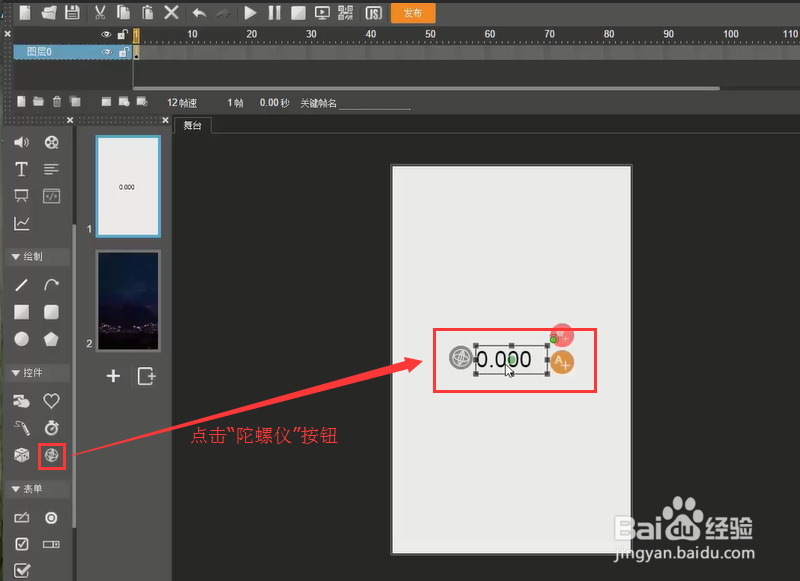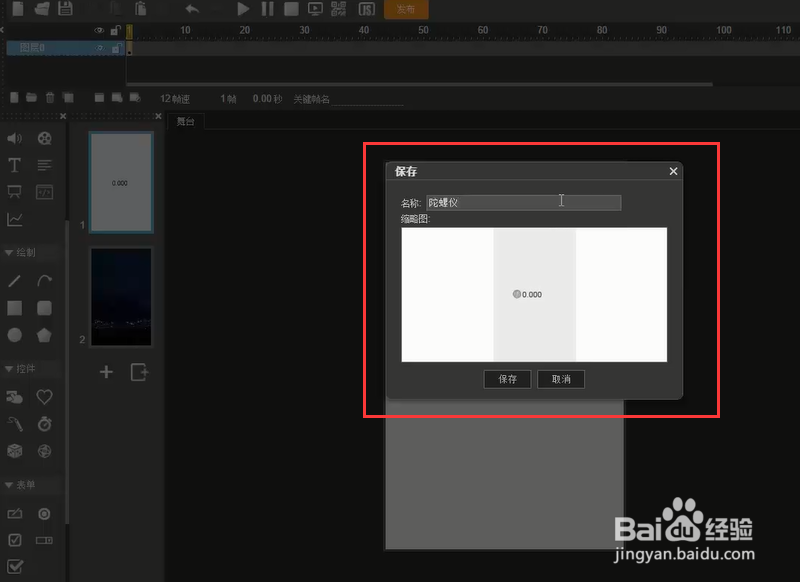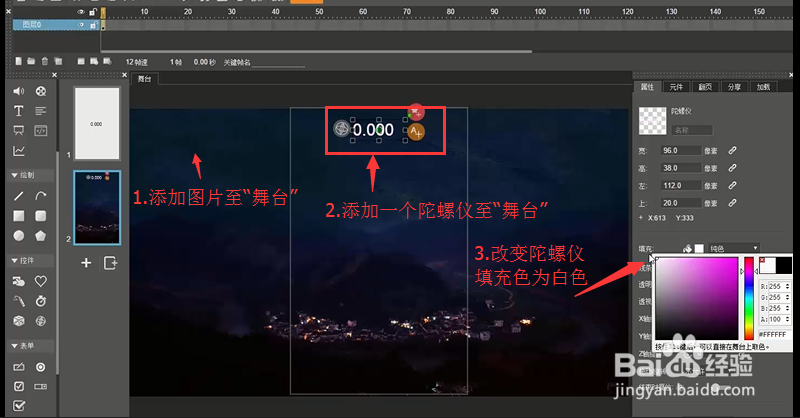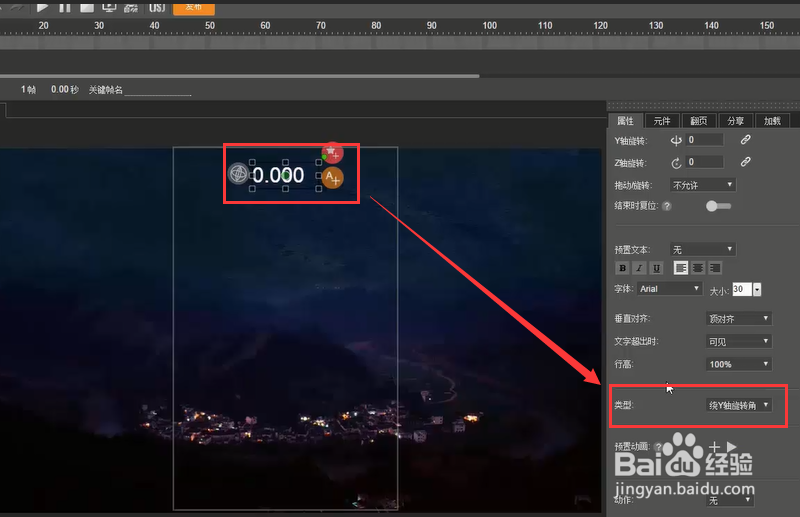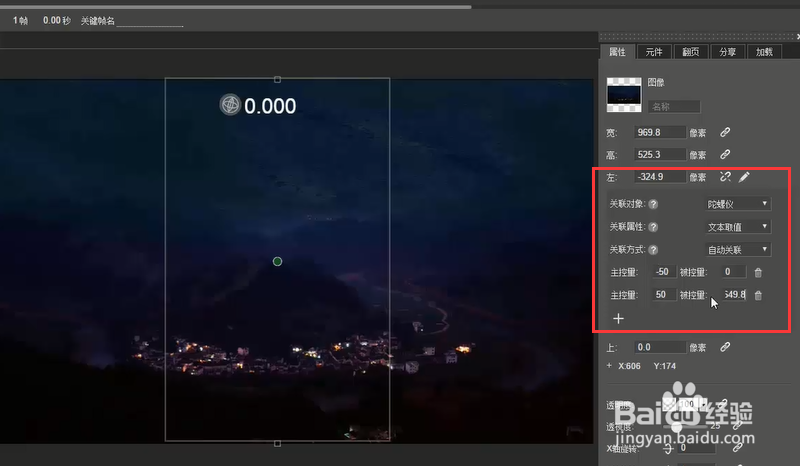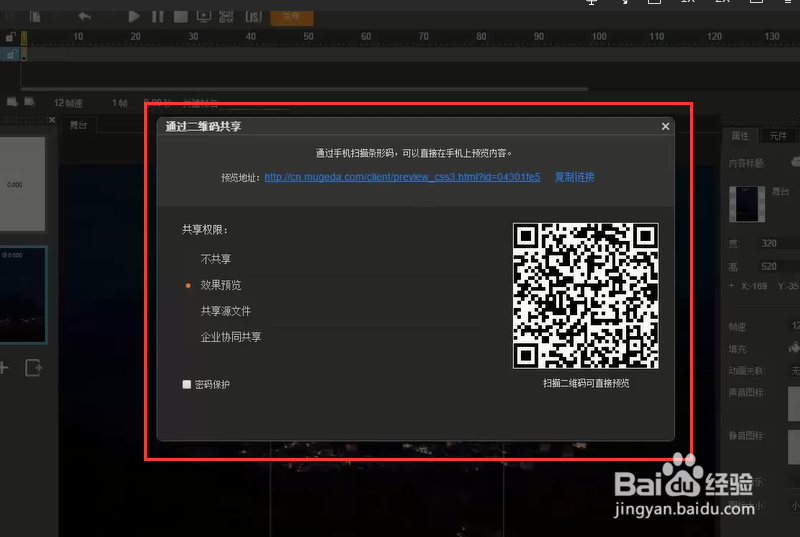木疙瘩控件陀螺仪的使用
1、在工具栏内的“控件”工具栏下找到“陀螺仪”按钮,点击选中,在“舞台”上生成一个陀螺仪。
2、可在其“属性”面板下调整陀螺仪的各个属性,例如为其命名为“陀螺仪”,改变其颜色、文本内容、陀螺仪类型(绕X轴旋转角、绕Y轴旋茌慊瑞谷转角、绕Z轴旋转角)因为陀螺仪功能只限定于手机,PC端无法演示,因此可先保存作品,将其命名为“陀螺仪”,通过“通过二维码共享”功能生成二维码,用手机扫描进行查看
3、陀螺仪的数值关联:陀螺仪的数值可以蔡龇呶挞关联到任何物体的任何数值性元素,接下来我们以一个“陀螺仪关联图片左坐标”的案例来解释陀螺仪数值的提取方刮茕栓双法。如下图,添加一张图片至“舞台”,点击“陀螺仪”按钮添加一个陀螺仪至“舞台”,为方便清楚观看,改变陀螺仪填充色为白色。
4、在“属性”面板下改变陀螺仪的类型为“绕Y轴旋转角”
5、点击选中“舞台”的图片,在图片“属性”面板下找到“左”数值右边的“关联”按钮,点击。
6、在“左”的关联下拉菜单下设置关联属性:关联对象:“陀螺仪”关联属性:“文本取值”关联方式:“自动关联”当主控量=“-50”时被控量=“0”当主控量=“50”时被控量=“649.8”(图像的极左值)
7、点击“保存”,通过扫描二维码查看我们的作品,晃动手机即可看到图片与陀螺仪数值变化的关联情况。
声明:本网站引用、摘录或转载内容仅供网站访问者交流或参考,不代表本站立场,如存在版权或非法内容,请联系站长删除,联系邮箱:site.kefu@qq.com。
阅读量:40
阅读量:22
阅读量:46
阅读量:61
阅读量:62